Флагманское приложение Apple для обмена мгновенными сообщениями iMessage было частью экосистемы Apple в течение последнего десятилетия. Обновление по сравнению с предыдущей технологией SMS и MMS позволяет пользователям обмениваться не только текстом и изображениями, но и видео, контактами, календарями и многим другим. Если у вас есть новый iPhone или вы переходите на более новую модель, скорее всего, вы столкнулись с одной или двумя проблемами. Одним из частых источников проблем является предупреждение «Неудачная активация» в вашем приложении iMessage .
Оглавление:
- Проверьте подключение к Интернету
- Обновите до последней версии iOS
- Перезагрузите устройство после выключения iMessage
- Проверьте время
- Проверьте свой тарифный план сотовой связи
- Проверьте свой предоплаченный кредит
Что вызывает ошибку «Активация не удалась» с iMessage
Помимо вышеупомянутой причины обновления или получения нового iPhone, ошибка iMessage «Неудачная активация» также может быть связана со сменой оператора мобильной связи или интернета. Причина почти всегда связана с программным обеспечением, поэтому поход в магазин Apple не принесет вам много пользы, поскольку вы можете легко решить проблему следующими способами, которые мы перечислили ниже.
1. Проверьте подключение к Интернету
Одна из первых вещей, которую вы должны проверить, это наличие стабильного соединения Wi-Fi с вашим устройством. В большинстве случаев подключение к Wi-Fi плохое, и iMessage не может подключиться и синхронизироваться с сервером Apple. Если у вас есть другое доступное устройство Wi-Fi, перейдите в «Настройки» -> «Wi-Fi», затем введите пароль другого устройства.
Если вы не дома или проблема не устранена, вы также можете проверить, используя данные сотовой связи. Для этого перейдите в « Настройки »> « Сотовая связь » и включите параметр « Сотовые данные » и посмотрите, имеет ли это значение.
2. Обновите до последней версии iOS
Очень важно своевременно обновлять прошивку вашего устройства. Причины довольно просты — чтобы ваше устройство было стабильным и безошибочным. Обычно обновления администрируются автоматически, и пользователям предлагается установить обновления.
Однако иногда вам необходимо автоматически проверять наличие обновлений. Чтобы исправить это, перейдите в « Настройки » > « Основные » > « Обновление ПО » . Заранее убедитесь, что вы подключены к Wi-Fi. Если доступно обновление, вам будет предложено зарядить более 50% или подключить зарядное устройство. Выполните любое из этих двух условий, и ваше обновление начнется. Обратите внимание, что вы не сможете использовать свой телефон во время установки обновления.
3. Перезагрузите устройство после выключения iMessage.
iOS может быть лучшей мобильной операционной системой, но она все еще не идеальна. Небольшая ошибка может быть просто причиной вашего беспокойства, и для нее может потребоваться старое, но быстрое простое исправление.
Вот что вам нужно сделать:
- Перейдите в « Настройки » > « Сообщения » .
- Отключите опцию iMessage .
- После этого очистите свой Ram, дважды нажав кнопку «Домой» и проведя пальцем вверх по всем открытым там приложениям.
- Затем нажимайте левую боковую кнопку вверх, пока не появится всплывающее окно с надписью Slide to power off . Проведите по экрану.
- Подождите не менее 30 секунд, пока он перезагрузится.
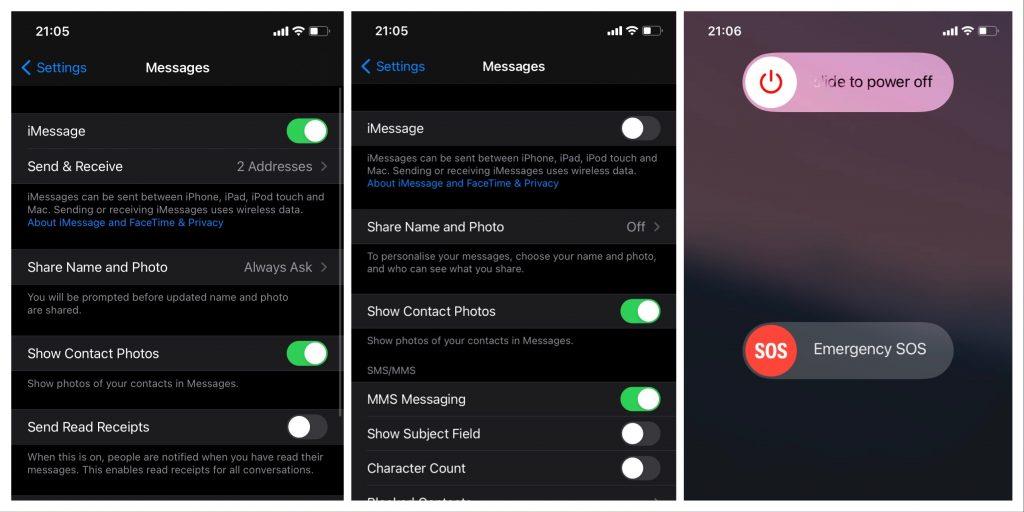
- Включите его снова с помощью левой боковой кнопки.
- Теперь снова вернитесь в «Настройки » > «Сообщения ».
- Включите опцию iMessage .
4. Проверьте время
Если бы вы приобрели новый iPhone или, может быть, подержанный, скорее всего, его время по умолчанию отличается от вашего местного времени. Чтобы проверить iMessage и многие другие приложения, Apple синхронизирует текущее время устройства с вашим текущим местным временем. Если они отличаются, вы можете получить сообщение об ошибке, такое как «Неудачная активация», среди многих других.
Чтобы избавиться от этого:
- Выберите « Настройки » > « Основные » > «Дата и время» .
- Отключите параметр « Установить автоматически ».
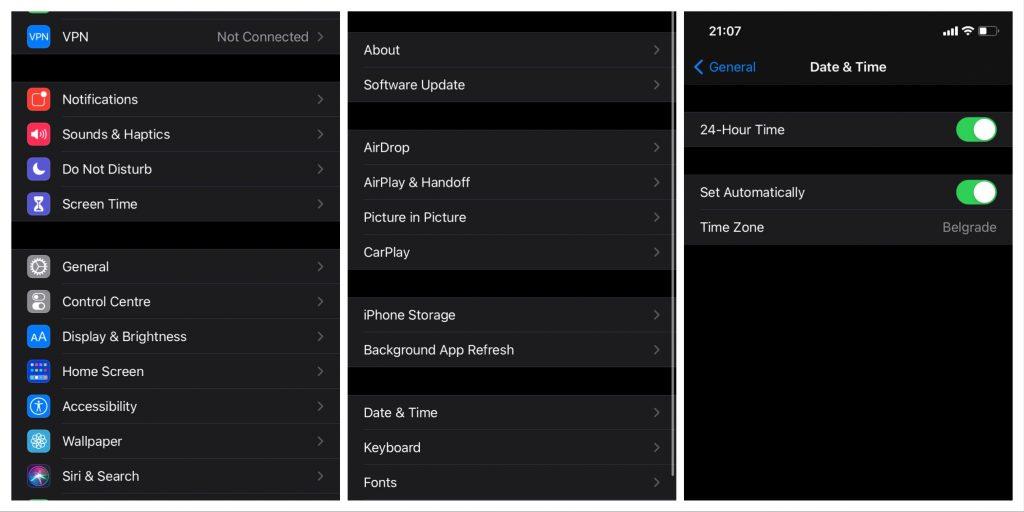
- Затем вы должны ввести свое текущее время правильно.
- После этого включите параметр « Установить автоматически ».
Ваш iPhone и местное время теперь должны быть синхронизированы.
5. Проверьте свой тарифный план сотовой связи
Apple необходимо отправить вам одноразовое SMS, чтобы подтвердить iMessage. SMS, которое Apple отправляет вам, невидимо, но демонстрирует принципы инкапсуляции и абстракции, и телефон автоматически подтверждает проверку, не уведомляя вас, пользователя.
Чтобы Apple отправила это SMS со своего сервера на ваш iPhone, они используют функцию SMS вашего оператора связи. Вам следует связаться со службой оператора, чтобы проверить, включены ли услуги SMS в ваш тарифный план. Если нет, то вам следует попросить своего оператора настроить их.
6. Проверьте свой предоплаченный кредит
Если услуга SMS доступна на вашем текущем тарифном плане, возможно, вы используете услугу текущего оператора связи с тарифным планом с предоплатой. Если у вас тарифный план с предоплатой и вы получаете сообщение «Неудачная активация» в приложении iMessage, скорее всего, пополнения может быть недостаточно, чтобы Apple могла отправить вам SMS с подтверждением.
Чтобы решить эту проблему, вам нужно будет добавить больше денег в свою предоплаченную учетную запись, пока Apple не отправит вам электронное письмо с подтверждением и не активирует iMessage.
Пока это то, что вы можете сделать самостоятельно. Если ваша проблема все еще остается нерешенной после нашего подробного руководства, вам следует обратиться в службу поддержки Apple. Если у вас есть какие-либо комментарии, вопросы или новые предложения, которые могут помочь другим, обязательно запишите их в комментариях ниже.

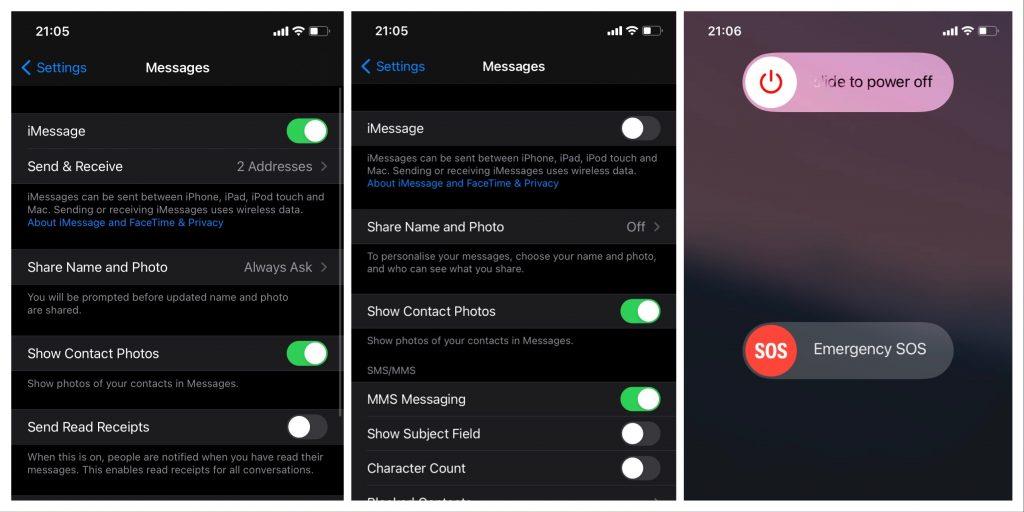
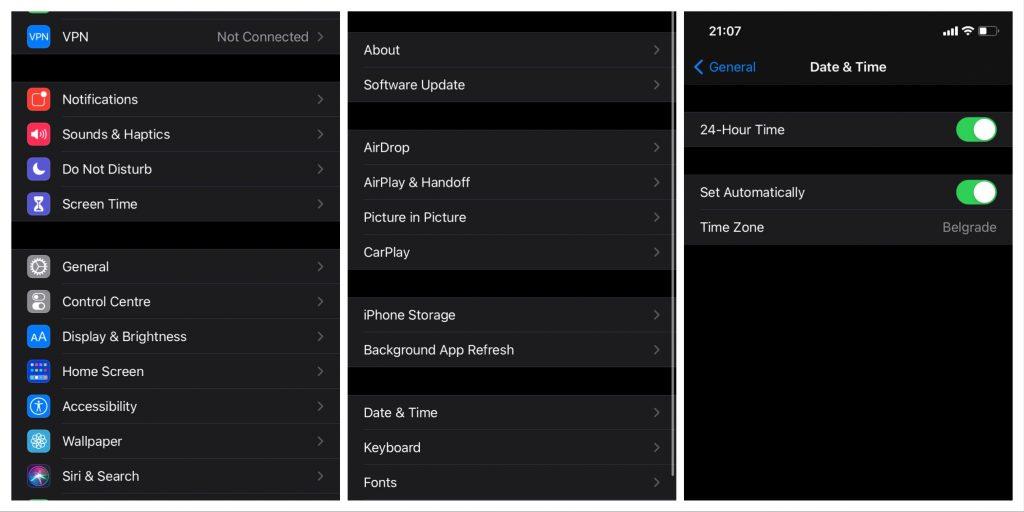

![Как решить проблему «Sims 4 Сим не спит»? [ПРОВЕРЕННЫЕ СПОСОБЫ] Как решить проблему «Sims 4 Сим не спит»? [ПРОВЕРЕННЫЕ СПОСОБЫ]](https://luckytemplates.com/resources1/images2/image-6501-0408151119374.png)


![Исправить Dungeon Siege 2 без указателя мыши [ПРОВЕРЕННЫЕ СПОСОБЫ] Исправить Dungeon Siege 2 без указателя мыши [ПРОВЕРЕННЫЕ СПОСОБЫ]](https://luckytemplates.com/resources1/images2/image-5004-0408151143369.png)

![Ваш компьютер или сеть могут отправлять автоматические запросы [ИСПРАВЛЕНО] Ваш компьютер или сеть могут отправлять автоматические запросы [ИСПРАВЛЕНО]](https://luckytemplates.com/resources1/images2/image-1491-0408150724646.png)
